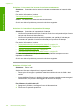User guide
3. Immergere un panno privo di lanugine in acqua depurata o distillata e strizzarlo.
4. Pulire i rulli di gomma per rimuovere tutta la polvere o accumuli di sporcizia.
5. Reinserire lo sportello d'accesso posteriore. Spingere delicatamente lo sportello
in avanti finché non scatta in posizione.
6. Ricollegare il cavo di alimentazione e accendere il prodotto.
7. Provare a stampare di nuovo.
Causa: I rulli erano sporchi ed era necessario pulirli.
Se ciò non risolve il problema, provare la soluzione seguente.
Soluzione 4: Contattare HP per assistenza
Soluzione: Se, una volta completate tutte le operazioni illustrate nelle soluzioni
precedenti, il problema persiste, contattare HP per assistenza.
Andare a:
www.hp.com/support.
Se viene richiesto, selezionare il paese o la regione di appartenenza, quindi fare clic
su Contatta HP per l'assistenza tecnica.
Causa: Potrebbe essere necessaria l'assistenza per consentire che il prodotto o il
software funzioni correttamente.
I bordi del testo sono irregolari
Per risolvere il problema, provare le seguenti soluzioni. L'elenco delle soluzioni è ordinato
e riporta prima quelle che hanno maggiore probabilità di risolvere il problema. Se la prima
soluzione non risolve il problema, continuare a provare con le successive.
•
Soluzione 1: Usare font TrueType o OpenType
•
Soluzione 2: Allineare le cartucce di stampa
Risoluzione dei problemi di qualità di stampa 119
Risoluzione dei problemi